创建应用程序
按照这些步骤创建应用程序。
- 如果您是在 2019 年 6 月 4 日之前购买的 Oracle Fusion Cloud EPM,请登录并单击财务下的启动,再单击 Planning and Budgeting,然后选择企业。
如果您是在 2019 年 6 月 4 日之后购买的 Enterprise Performance Management Standard Cloud Service 或 Enterprise Performance Management Enterprise Cloud Service,请登录并单击 Planning 下的选择,然后单击启动以创建 Planning 业务流程。有关详细信息,请参阅《管理 Planning》中的“创建云 EPM 服务应用程序”。
- 输入应用程序名称和说明,选择模块作为应用程序类型,然后单击下一步。
- 指定以下信息(请注意,仅支持每月规划)。
-
期间 - 选择为包含 12 个月份还是 13 个期间的规划设置日历。有关采用 13 个期间进行规划的信息,请参阅“关于包含 13 个期间的日历”。
-
起始年份和结束年份 - 应用程序中要包括的年份。确保包括含有规划和分析所需历史实际值的年份。例如,对于从 2020 年开始的应用程序,选择 2019 年作为起始年份,以便最新的实际值可用于趋势分析和报告目的。
- 对于包含 12 个月份的日历,请选择以下选项:
-
财政年度第一个月 - 财政年度开始的月份。
如果所创建应用程序中的第一个月不是一月,则还必须选择财政年度开始日期(同一日历年或上一日历年)。此参数的选择对于正确创建“年”维和期间的基础计算至关重要。有关详细信息,请参阅“关于日历”。
-
按周分配 - 根据一个月中的财政周数设置按月分配模式。
-
- 对于包含 13 个期间的日历,请选择以下选项:
- 分配 - 定义期间在季度中的分配情况,指明哪个季度包含四个期间。(在包含 13 个期间的日历中,三个季度具有三个期间,一个季度具有四个期间。)
例如,如果选择 3-3-3-4,则额外的期间会添加到第四季度。
- 财政年度结束时间 - 通过以下方式来定义财政年度的结束时间:选择星期几,以及财政年度的结束时间为所选月份中财政年度中上次出现还是最接近财政年度最后一天。
- 向财政期间添加额外周 - 选择哪个期间应具有五周。对于包含 13 个期间的规划,每个期间恰好四周(例外情况是每隔五年或六年,有一个期间为五周)。
- 财政年度开始日期 - 选择财政年度是在同一日历年还是在上一日历年开始。此参数的选择对于正确创建“年”维和期间的基础计算至关重要。有关详细信息,请参阅“关于日历”。
这些选项确定第 53 周出现在哪个年份以及如何计算系统成员公式。
例如,如果您将财政年度结束时间定义为星期五、财政年度中上次出现、在十二月,并且针对向财政期间添加额外周选择了 13,则创建的日历将 2019 年的 12 月 27 日(即 2019 年 12 月的最后一个星期五)作为财政年度的最后一天。后续年份的日历将基于此日期按包含 13 个期间的日历进行设置,并将每隔几年出现的额外周添加到第 13 个期间。
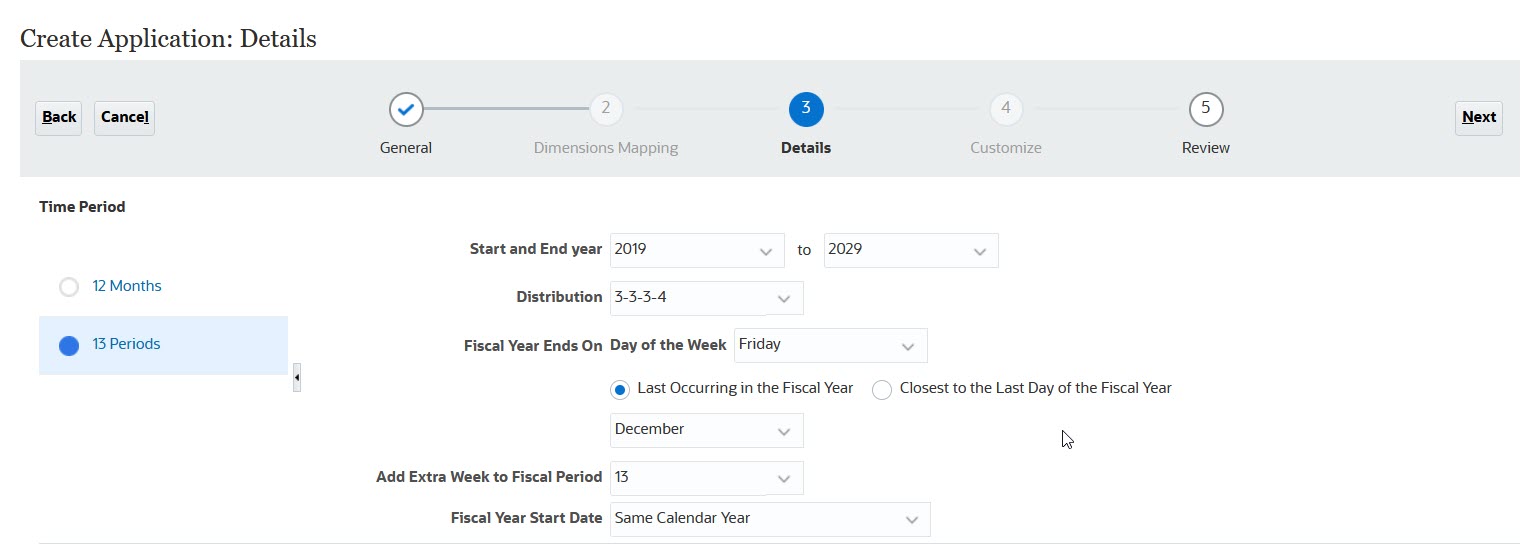
根据此示例中的选择,FY19 有 52 周 - 13 个期间,每个期间四周。FY20 也只有 52 周 - 13 个期间,每个期间四周。FY21 有 53 周。由于我们选择了将额外周添加到期间 13,因此,第五周在最后一个期间(11 月 27 日 到 12 月 31 日)。
创建应用程序后,您可以预览日历并查看每个期间的日期。为此,在主页上,依次单击应用程序、概览、操作和包含 13 个期间的预览日历。在顶部,您可以选择要预览哪个年份的日历。以下是所述示例的 FY21 的日历。请注意 P13(11 月 27 日到 12 月 31 日)中的第五周:
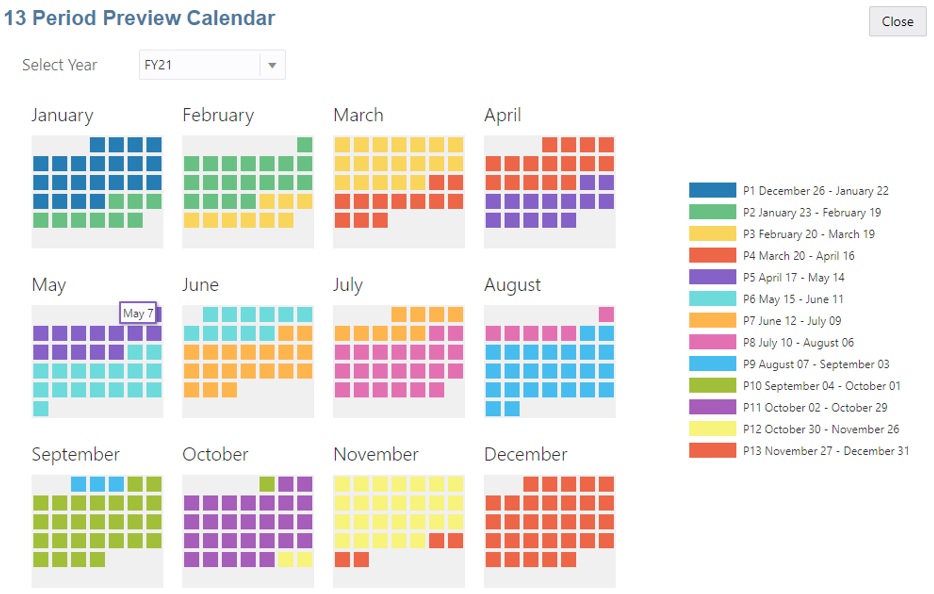
- 分配 - 定义期间在季度中的分配情况,指明哪个季度包含四个期间。(在包含 13 个期间的日历中,三个季度具有三个期间,一个季度具有四个期间。)
- 任务流类型 - 为应用程序选择任务流类型:
-
任务列表 - 任务列表是一项标准功能,通过列出任务、说明和结束日期,引导用户完成规划流程。
有关任务列表的详细信息,请参阅《管理 Planning》中的“管理任务列表”。
-
EPM 任务管理器 - 这是新应用程序的默认选项。EPM 任务管理器可以对所有任务进行集中监控,并为正在运行的应用程序提供可视、自动且可重复的记录系统。
有关 EPM 任务管理器的详细信息,请参阅《管理 Planning》中的“使用任务管理器管理任务”。
注:
无法从现有任务列表迁移到 EPM 任务管理器。如果您要继续使用标准任务列表,请在应用程序创建期间选择任务列表选项。
-
-
主货币 - 对于多货币应用程序,这是默认报表货币,也是加载兑换率所对照的货币。
-
多货币 - 多货币支持由“货币”维提供,并在不同的货币中启用规划。
如果选择多货币,则会向所有维中添加一个名为无 <Member>(例如,无实体、无期间、无版本)的成员,以存储货币信息。您无法编辑或删除此成员。
有关详细信息,请参阅“关于简化的多货币”。
- 前缀 - 对于采用 13 个期间的应用程序,定义期间的前缀。默认值为 TP。如果保留默认值,则期间命名为 TP1、TP2,依此类推。
- 输入多维数据集的名称 - 数据输入(块存储)多维数据集的名称。您稍后无法更改多维数据集的名称。
-
报表多维数据集的名称 - 报表(聚合存储)多维数据集的名称。您稍后无法更改多维数据集的名称。
- 沙盒 - 创建应用程序时会创建一个块存储多维数据集,您可以通过选择沙盒选项为沙盒启用块存储多维数据集。
如果在应用程序中创建了自定义块存储多维数据集,则可以在该多维数据集中使用沙盒。创建自定义多维数据集时,请选择启用沙盒。(默认情况下为模块创建的多维数据集不支持沙盒。)要了解有关设置和使用沙盒的更多信息,请参阅《管理 Planning》和《使用 Planning》。
-
- 战略性建模 - 启用战略性建模。
- 依次单击下一步和创建。
表 3-1 视频
| 目标 | 观看此视频 |
|---|---|
|
了解如何设置多种货币。 |